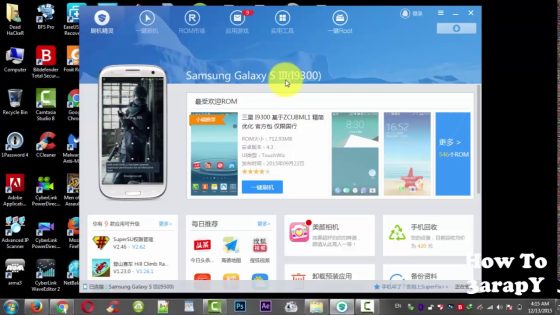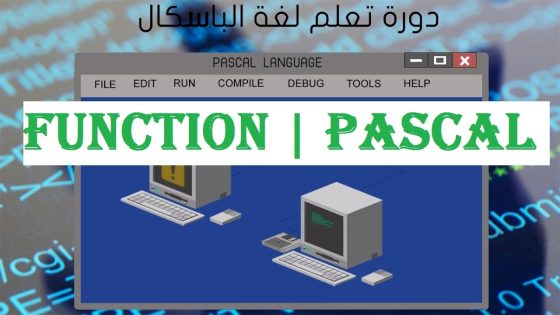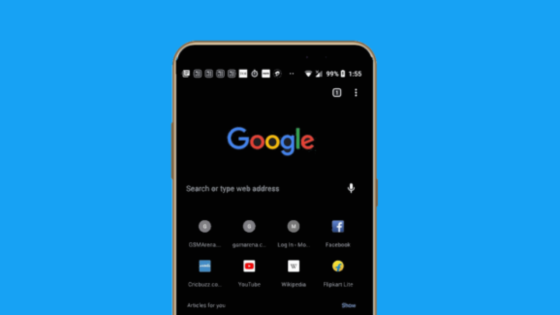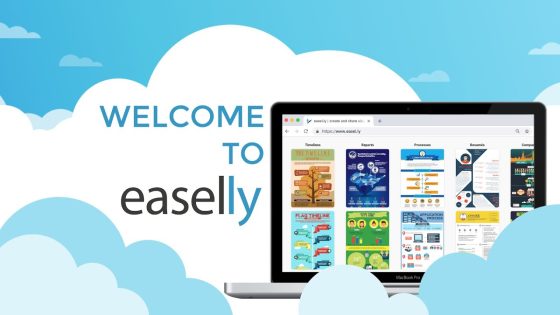نتحدث في هذا التقرير عن إلغاء قفل الشاشة للكمبيوتر بأكثر من طريقة، وذلك من أجل حماية المستندات الخاصة بك، ومنع الأطفال من استخدام الجهاز، والحفاظ على جهازك خاصةً إذا كان غالٍ الثمن، وتتسبب أعطاله في تكلف مبالغ مالية طائلة لعلاجها.
كيفية إلغاء قفل الشاشة للكمبيوتر
يمكن أن تحمي المستندات التي يجرى العمل عليها على جهاز الحاسوب من خلال قفل الجهاز عند الابتعاد عنه، وسيساعد هذا على حظر أي شخص آخر من إلغاء قفل الشاشة واستعماله، ويسمح لصاحب الجهاز فقط بإلغاء القفل من خلال تسجيل الدخول مرة أخرى.
ويُمكن أن تلغي قفل الشاشة للكمبيوتر الذي يعمل وفق نظام تشغيل ويندوز 10 عن طريق اتباع الخطوات التالية، وافتح شاشة تسجيل الدخول على نظام ويندوز 10 وانقر بشكل مطول على مفتاح Ctrl، ثم انقر بشكل مطول على مفتاح Alt.
بعدها انقر على مفتاح Delete وتحريره، بعدها حرر باقي المفاتيح، وأدخل اسم المستعمل NetID وكلمة السر الخاصة، وإذ1ا امتلكت أكثر من حساب واحد على الجهاز فيراعى أن تدخل كلمة السر الخاصة بالحساب الذي جرلا قفل الجهاز خلال استعماله، وانقر على مفتاح الإدخال Enter، أو انقر على زر السهم الموجه ناحية اليمين.
كيفية إلغاء قفل شاشة الكمبيوتر في حال نسيان كلمة المرور
يؤدي نسيان كلمة السر التي تخص بإلغاء قفل الشاشة إلى غلق الحساب وعدم استطاعة الوصول إلى البرامج والملفات، ولحل تلك المشكلة جرى إضافة خاصية إعادة وضع كلمة مرور نظام ويندوز فيستا 7 (Windows Vista/7).
لكن ذلك سيكون بلا نفع إذا أعاد الشخص ضبطه،ويجب على صاحب الجهاز ضبط إعداداته بشكل مسبق لكي يستطيع استعماله في حال نسيان كلمة السر،وهذا عن طريق إنشاء قرص لاسترداد كلمة السر والذي يمكن أن يكون (USB) قابل للحذف.
ويمكن أن تقوم بذلك من خلال اتباع الخطوات التالية، أجري بحث ويندوز عن قرص إعادة وضع كلمة المرور وانقر على خيار إنشاء قرص وضع كلمة المرور الذي يظهر أعلى قائمة الخيارات التي تظهر على الشاشة.
انقر على زر next الذي يظهر في نافذة كلمة السر المنسية بعد قراءة التعليمات الواردة فيها، وحدد محرك الأقراص المراد استعماله لاستعادة كلمة السر ثم انقر على next، وأدخلكلمة السر الخاصة بقفل الجهاز في الحقل الذي يظهر على الشاشة، وانقر على next.
كيفية إلغاء قفل شاشة الكمبيوتر في حال ظهور رسالة خطأ
إلغاء قفل الشاشة إذا ظهر رسالة خاطئة على شاشة تسجيل الدخول توضح أن شخصا آخرًا غير المعني بالجهاز تعرض للقفل وهذا عن طريق اتباع الخطوات التالية، أوقف تشغيل الكمبيوتر المقفل باستعمال أداة إيقاف التشغيل التي توجد في Microsoft Windows Resource Kit.
انتظر حتى انتهاء مؤقت إيقاف تشغيل الجهاز وظهور رسالة مرحبا في ويندوز Welcome to Windows، ثم انقر على ديليت وآلت وكونترول تنشيط شاشة التوقف. تسجيل الدخول للحساب بشكل طبيعي.